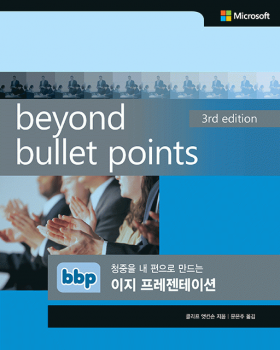
Beyond Bullet Points 3/e [청중을 내 편으로 만드는 이지 프레젠테이션]
- 원서명Beyond Bullet Points, 3rd Edition: Using Microsoft PowerPoint to Create Presentations That Inform, Motivate, and Inspire, 3rd Edition (ISBN 9780735627352)
- 지은이클리프 앳킨슨(Cliff Atkinson)
- 옮긴이문은주
- ISBN : 9791161750279
- 25,000원
- 2017년 07월 31일 펴냄 (절판)
- 페이퍼백 | 416쪽 | 188*235mm
- 시리즈 : 프리젠테이션
판매처
- 현재 이 도서는 구매할 수 없습니다.
책 소개
요약
공인된 BBP(Beyond Bullet Points) 에반젤리스트 클리프 앳킨슨은 ‘하나의’ ‘단순’ ‘요약’이라는 세 가지 키워드를 이용해 새로운 제작 방식을 제안한다. 인지 과학 전문가들과 멀티미디어 학습 분야 연구자들의 연구 조사를 인용해, 그간 전무했던 프레젠테이션 관련 이론도 정의했다. 지난 2005년에 내놓은 1판이 베스트셀러에 올랐고 3판으로 개정되면서 신뢰도까지 높아졌다. 청중의, 청중에 의한, 청중을 위한 획기적인 프레젠테이션을 시작할 준비가 됐는가? 이미 이 책을 집어 든 당신이라면 이미 반은 성공한 셈이다.
이 책의 대상 독자
정성을 들여 밤새 준비한 프레젠테이션. 발표 현장에서 청중의 격렬한 호응 대신 지루한 듯한 표정을 보고 상처를 받은 적이 있는가? 그렇다면 발표자로서만 돋보이려고 욕심을 내지는 않았는지, 한 슬라이드에 너무 많은 정보를 담으려 무리하지 않았는지 프레젠테이션 제작 과정을 돌아봐야 한다. ‘지금까지 그래왔기 때문에’ 어디서부터 바꿔야 할지 모르겠다면, 이 책이 구원 투수가 돼줄 것이다.
이 책의 구성
2판에서는 BBP 과정에 따라 단계별, 장별로 설명했다. 1장. '완벽한 파워포인트 폭풍'에서 3장. 'BBP 스토리 템플릿으로 기초 세우기'까지는 BBP를 시도해야 하는 이유와 전체 과정을 볼 수 있는 개요를 제시했고, 4장. '처음 다섯 개의 슬라이드 기획하기'부터 10장. 'BBP 다양한 사례 검토하기'까지는 BBP 방식의 세부 단계들을 구체적으로 설명했다. 부록에서는 BBP 시각적 애드립(BBP Visual Improv)이라는 재미있는 내용을 소개했다. 이 책은 마르지 않는 영감의 샘물처럼 파워포인트 프레젠테이션 작업을 하는 동안 가까이에 둘 수 있는 실질적인 가이드로 설계됐다.
BBP는 파워포인트 프레젠테이션에 대한 많은 사람의 기존 사고를 거꾸로 바꿨다. 또 소프트웨어 도구를 사용하는 사람들과 마찬가지로 소프트웨어 도구에서 활용 가능하다는 잠재력을 보여준다. 이 책의 핵심은 사람들의 진정한 소통에 있다. 일상적으로 사용하는 평범한 소프트웨어 도구로도 초점을 맞추고 참여할 수 있다. 이 책을 통해 글머리 기호를 넘어 본인만의 이야기를 만들고 이야기하면서 좀 더 많은 것을 찾길 바란다.
목차
목차
- 1장. 완벽한 파워포인트 폭풍
- 무대에서 발표하기
- 뛰어난 이야기
- 문제의 핵심
- 핵심 간추리기
- 다양한 수단 활용하기
- 점점 암흑의 상태로
- 분명한 선택들
- 변화의 바람
- 손에 들어 온 BBP의 힘
- 2장. 연구 조사를 활용해 파워포인트 방식 재구성하기
- 파워포인트에서 기본적인 세 개의 도구
- 재구성 1: 프레젠테이션에서 정보의 부피를 관리하는 여러 슬라이드 보기 활용하기
- ‘연구 결과’를 찾아서
- 연구 결과 1: 작업 기억의 한계를 존중해야 한다
- 작업 기억의 한계를 존중하는 BBP
- 작업 기억의 한계를 무시하는 기존 방식
- 재구성 2: 보여주고 말하는 내용을 맞출 때 슬라이드 노트 보기 이용하기
- 연구 결과 2: 이중 채널을 다뤄야 한다
- BBP는 두 개의 채널을 모두 다룬다
- 기존 방식은 단 하나의 채널만 다룬다
- 재구성 3: 화면에 집중하게 해주는 기본 보기 사용하기
- 연구 결과 3: 주의를 끌어야 한다
- BBP는 주의를 집중시킨다
- 기존 방식은 주의를 끌지 못한다
- 잘 훈련된 도구
- 3장. BBP 스토리 템플릿으로 기초 세우기
- 앞으로 알아볼 내용은?
- BBP 이해하기
- BBP의 심장과 두뇌: 스토리 템플릿
- 이미 만들어진 이야기 구조
- 이론에서 실전으로
- 1단계: 이야기 줄기와 패턴 고르기
- 2단계: 가장 중요한 내용 먼저 보여주기
- 3단계: 스토리보드로 시각과 음성 자료 가닥 잡기
- 처음 다섯 슬라이드 스케치하기
- 슬라이드의 나머지 부분 스케치하기
- 사용자 정의 레이아웃 적용하기
- 처음 다섯 슬라이드에 그래픽 추가하기
- 나머지 슬라이드에 그래픽 추가하기
- 화면 앞에 서기
- 여러 가지 보기로 발표하기
- 태블릿 PC로 발표하기
- 온라인으로 발표하기
- 프레젠테이션을 문서화하기
- BBP 스토리 템플릿으로 시작하기
- 세 가지 원칙에 따라 헤드라인 쓰기
- 원칙 1: 능동적인 주제와 동사로 간결하고 완전한 문장 쓰기
- 원칙 2: 분명하게, 직접적, 구체적으로, 대화체로 만들기
- 원칙 3: 각 칸의 아이디어 연결하기
- 4장. 처음 다섯 개의 슬라이드 기획하기
- 처음 다섯 개의 슬라이드에서 무엇을 보여주고 말할 것인가?
- 제목과 바이라인 입력하기
- 이야기 줄기 고르기
- 설정 헤드라인으로 청중의 관심 끌기
- 역할 헤드라인으로 청중의 흥미 끌기
- ‘A 지점’ 헤드라인으로 청중 참여시키기
- ‘B 지점’ 헤드라인으로 청중에게 동기 부여하기
- A 지점과 B 지점 헤드라인 사이에 극적인 긴장감 만들기
- ‘행동 촉구’ 헤드라인에 집중시키기
- 사용할 패턴 고르기
- 1막 정리하기
- 다섯 개의 헤드라인 검토하기
- 청중의 감정에 호소하기
- 아이디어에 집중하게 하기
- 1막을 강화하기 위한 10가지 팁
- 팁 1: 시나리오 작가들에게서 영감 얻기
- 팁 2: 이야기를 다양하게 만들기
- 팁 3: 1막 스크린 테스트
- 팁 4: 다양한 이야기와 여러 개의 템플릿
- 팁 5: 청중을 마음 속에 그려 보기
- 팁 6: 청중이 직면한 문제는 무엇인가?
- 팁 7: 전략적인 콜라주
- 팁 8: 광고 이야기
- 팁 9: 설득력 있는 교육
- 팁 10: 글 바로잡기
- 5장. 슬라이드의 나머지 부분 기획하기
- 이제 2막 발표하기
- 특별한 개요 유형
- 가변성 포함시키기
- 계층 구조를 이용해 바늘 구멍 통과하기
- 슬라이드에 우선순위 매기기
- 요점 헤드라인으로 행동 촉구 헤드라인 뒷받침하기
- 요점 개선하기
- 설명 헤드라인으로 각각의 요점 헤드라인 명확히 하기
- 세부사항 헤드라인으로 각각의 설명 헤드라인 뒷받침하기
- 2막의 나머지 부분 구체화하기
- 가장 중요한 내용을 먼저 끌어내기
- 스토리 템플릿 마무리하기
- 스토리 템플릿을 강화하기 위한 10가지 팁
- 팁 1: 세 개의 힘
- 팁 2: 네 개를 위한 공간 만들기
- 팁 3: 2막 열의 머리글을 전문 분야에 맞추기
- 팁 4: 팀을 위한 스토리 템플릿
- 팁 5: 이야기 덩어리
- 팁 6: 파워포인트 이상의 BBP
- 팁 7: 브레인스토밍을 통해 개요 작성하기
- 팁 8: 팀의 재능 활용하기
- 팁 9: 고속 엘리베이터 타기
- 팁 10: 계층 구조 염두에 두기
- 이제 2막 발표하기
- 6장. 스토리보드와 내레이션 설정하기
- 발표가 진행되는 동안 무엇을 보여주고, 말하고, 행동할 것인가?
- 스토리보드 준비하기
- 수동으로 스토리 템플릿의 서식 다시 바꾸기
- BBP 스토리보드 포매터를 사용하기
- 사전 슬라이드 배경으로 작업 기억에 신호 보내기
- 시간 조정 연습하기
- 필요한 경우 헤드라인 편집하기
- 스토리보드 검토하기
- 설명할 내용을 작성해서 음성 채널 기획하기
- 스토리보드 스케치로 시각적 채널 기획하기
- 세 가지 기본 원칙을 이용해 스토리보드 만들기
- 원칙 1: 간결하고 명확하며, 직접적이고 구체적으로 시각화하라
- 원칙 2: 2막에서 다양한 열에 걸쳐 일관성 있게 스케치하기
- 규칙 3: 화면 바깥 부분도 스케치하기
- 스토리보드를 강화하기 위한 10가지 팁
- 팁 1: 수동으로 슬라이드 마스터 설정하기
- 팁 2: 수동으로 노트 마스터 설정하기
- 팁 3: 로컬 컴퓨터에 스토리보드 포매터 설치하기
- 팁 4: 헤드라인 편집하기
- 팁 5: 수동으로 슬라이드 배경 적용하기
- 팁 6: 수동으로 사용자 정의 레이아웃과 테마 설정하기
- 팁 7: BBP 스토리보드 스케치패드
- 팁 8: 전체 스토리보드 인쇄하기
- 팁 9: 중첩된 스토리보드 만들기
- 팁 10: 헤드라인만 이용해서 리허설하기
- 7장. 스토리보드 스케치하기
- 각 슬라이드에 무엇을 스케치할까?
- 1막 슬라이드 스케치하기
- 제목 슬라이드 스케치하기
- 발표자 소개 슬라이드를 추가하고 스케치하기
- 설정 슬라이드 스케치하기
- 역할 슬라이드 스케치하기
- A 지점 슬라이드와 B 지점 슬라이드 스케치하기
- 행동 촉구 슬라이드와 요점 슬라이드 스케치하기
- 3등분해서 영향력 세 배로 늘리기
- 아이콘 추가하기
- 뒷받침하기
- 신중하게 비디오와 사운드, 또는 모션 그래픽 사용하기
- 화면에 암전 주기
- 레이아웃으로 흥미 유발하기
- 모티프 흐름 유지하기
- 각 요점의 끝에서 잠시 말 멈추기
- 한 명 이상의 발표자와 발표하기
- 선택적인 내비게이션 바 스케치하기
- 설명 슬라이드 스케치하기
- 비주얼 오거나이저 스케치하기
- 헤드라인만 있는 설명 슬라이드 스케치하기
- 화면 캡처 활용하기
- 세부사항 슬라이드 스케치하기
- 도표를 통해 아이디어 설명하기
- 슬라이드 전체에 차트 만들기
- 설명 슬라이드 완성하기
- 다른 매체로 전환하기
- 전문 분야에 스케치 적용하기
- 스토리 템플릿 스케치하기
- 준비하고 설정하고, 스케치하기!
- 8장. 슬라이드에 그래픽 추가하기
- 각 슬라이드에 어떤 그래픽을 추가할까?
- 디자인의 제약 조건 정의하기
- 세 가지 원칙을 활용해 그래픽 추가하기
- 원칙 1: 순식간에 보기
- 원칙 2: 청중의 미적 감각에 맞추기
- 규칙 3: 기초를 지켜라!
- 제작 시작하기
- 그래픽 작업 위임하기
- 이미 갖고 있는 그래픽 이용하기
- 사진 라이브러리 웹 사이트에서 그래픽 마련하기
- 할 수 있는 그래픽 만들기
- 스토리보드에 최종 슬라이드 레이아웃 적용하기
- 적용하기, 검토하기 그리고 레이아웃 수정하기
- 행동 촉구 슬라이드와 요점 슬라이드에 그래픽 추가하기
- 그래픽이 필요 없는 슬라이드 준비하기
- 1막 슬라이드에 그래픽 추가하기
- 설명 슬라이드에 그래픽 추가하기
- 세부사항 슬라이드에 그래픽 추가하기
- 3막 슬라이드 만들기
- 세부 조정 작업과 마무리하기
- 제목과 클로징 크레딧에 그래픽 추가하기
- 슬라이드 노트에 그래픽 추가하고 검토하기
- 스토리보드 마무리하고 검토하기
- 스토리보드를 강화하기 위한 10가지 팁
- 팁 1: 아이디어 모으기
- 팁 2: 사진의 기본 – 크기 조정과 자르기, 그리고 압축
- 팁 3: 세 가지 대안 이용하기
- 팁 4: 디자이너를 위한 디자인
- 팁 5: BBP 레이아웃 라이브러리 구축하기
- 팁 6: BBP 차트 라이브러리 구축하기
- 팁 7: 색상 고려하기
- 팁 8: 추가 정보 불러내기
- 팁 9: 현장에서 모두 스케치하기!
- 팁 10: 슬라이드별로 하나의 일러스트레이션 개발하기
- 9장. BBP 프레젠테이션 발표하기
- 세 가지 원칙을 이용해 프레젠테이션 발표하기
- 원칙 1: 화면에 다가서기
- 원칙 2: 집중 방해 요소 없애기
- 원칙 3: 흐름 관리하기
- 집중 방해 요소 없애기
- 환경 준비하기
- 기술 점검하기
- 문제 상황 준비하기
- 집중 방해 요소를 없애기 위해 예행 연습하기
- 노트 이용하기
- 대화 전개하기
- 진정성 보이기
- 슬라이드를 이용해 자신 있게 작업하기
- Q&A 다루기
- 제약조건 내에서 애드리브하기
- 이야기의 주도권 유지하기
- 다양한 맥락에 대해 준비하기
- 인쇄물 배포하기
- 원격으로 발표하기
- 슬라이드가 아닌 슬라이드 노트 보내기
- 온라인 프레젠테이션 연출하기
- 그리고 이제, 발표하기
- 발표를 강화하기 위한 10가지 팁
- 팁 1: 살아 있는 브랜드
- 팁 2: 토스트마스터
- 팁 3: 전력을 다하기
- 팁 4: 획기적인 인쇄물
- 팁 5: 차광판을 갖고 있나?
- 팁 6: 시각적인 연상 기호
- 팁 7: 활기찬 대화 만들기
- 팁 8: 친밀도 높이기
- 팁 9: 플립 차트 넘겨 보기
- 팁 10: 매체 도구를 사전 설계하기
- 세 가지 원칙을 이용해 프레젠테이션 발표하기
- 10장. BBP 다양한 사례 검토하기
- 어떤 사례를 볼 수 있을까?
- 재판 사례 소개하기
- 1막: 고전적인 스토리텔링의 기초
- 사진 설정 슬라이드
- 재판의 1막 슬라이드 검토하기
- 재판의 행동 촉구•요점 슬라이드 검토하기
- 기획 프로젝트의 방향 유지하기
- 스토리 템플릿의 1막 작성하기
- 기획에 사용할 수 있는 그래픽 조사하고 추가하기
- 기획의 1막 슬라이드 검토하기
- 기획의 행동 촉구 슬라이드와 요점 슬라이드 검토하기
- 원격으로 기획 발표하기
- 분석 결과 발표하기
- 분석에 사용할 수 있는 그래픽 조사하고 추가하기
- 분석의 1막 슬라이드 검토하기
- 분석의 행동 촉구 슬라이드와 요점 슬라이드 검토하기
- 보고서로 의미 있는 정보 만들기
- 보고서에 사용할 수 있는 그래픽을 연구하고 추가하기
- 보고서의 1막 슬라이드 검토하기
- 보고서의 행동 촉구 슬라이드와 요점 슬라이드 검토하기
- 수업에서 학생들 참여시키기
- 수업에 사용할 수 있는 그래픽 조사하고 추가하기
- 수업의 1막 슬라이드 검토하기
- 수업의 행동 촉구 슬라이드와 요점 슬라이드 검토하기
- 홍보의 중심에 클라이언트 집어넣기
- 홍보에 사용할 수 있는 그래픽 조사하고 추가하기
- 홍보에 대한 1막 슬라이드 검토하기
- 홍보의 행동 촉구 슬라이드와 요점 슬라이드 검토하기
- BBP에 대한 이의 제기 처리하기
- 부록 A. BBP 원칙과 BBP 체크리스트
- BBP 원칙
- 헤드라인 작성에서의 세 가지 원칙
- 스토리보드 만들기에 대한 세 가지 기본 원칙
- 그래픽 추가의 세 가지 원칙
- 프레젠테이션 발표의 세 가지 원칙
- BBP 체크리스트
- BBP 체크리스트: 처음 다섯 개의 슬라이드 기획하기
- BBP 체크리스트: 나머지 슬라이드 기획하기
- BBP 체크리스트: 스토리보드 준비하기
- BBP 체크리스트: 스토리보드 스케치하기
- BBP 체크리스트: 스토리보드에 그래픽 추가하기
- BBP 체크리스트: 프레젠테이션 발표하기
- BBP 원칙
- 부록 B. 두 개의 보기로 BBP 발표하기
- 슬라이드 쇼 보기와 도구 활용하기
- 발표자 도구와 도구 활용하기
- 발표자 도구를 이용해 프레젠테이션 발표하기
- 발표자 도구를 이용해 프레젠테이션 발표하기
- 부록 C. A 지점 헤드라인과 B 지점 헤드라인 시작하기
- 부록 D. 행동 촉구 헤드라인 시작하기
- 부록 E. 사용자 지정 BBP 레이아웃 만들기
- 수동으로 요점 슬라이드 레이아웃 만들기
- 수동으로 설명 슬라이드 레이아웃 만들기
- 수동으로 세부사항 슬라이드 레이아웃 만들기
- 수동으로 추가적인 내비게이션 바 더하기
- 자동으로 애니메이션 추가하기
- 슬라이드 노트 마스터 레이아웃 조정하기


